Controleer aanmeldingsaudits op fouten in gebruikersnamen
- De Kerberos pre-authenticatie mislukt-fout geeft aan dat de domeincontroller de gebruiker niet kan authenticeren.
- Dit kan komen doordat de gebruiker opzettelijk een onjuist wachtwoord invoert, of het kan erop wijzen dat een niet-geautoriseerde persoon probeert toegang te krijgen tot uw netwerk.
- Zorg er altijd voor dat je een stabiele internetverbinding hebt om verificatie te laten plaatsvinden.
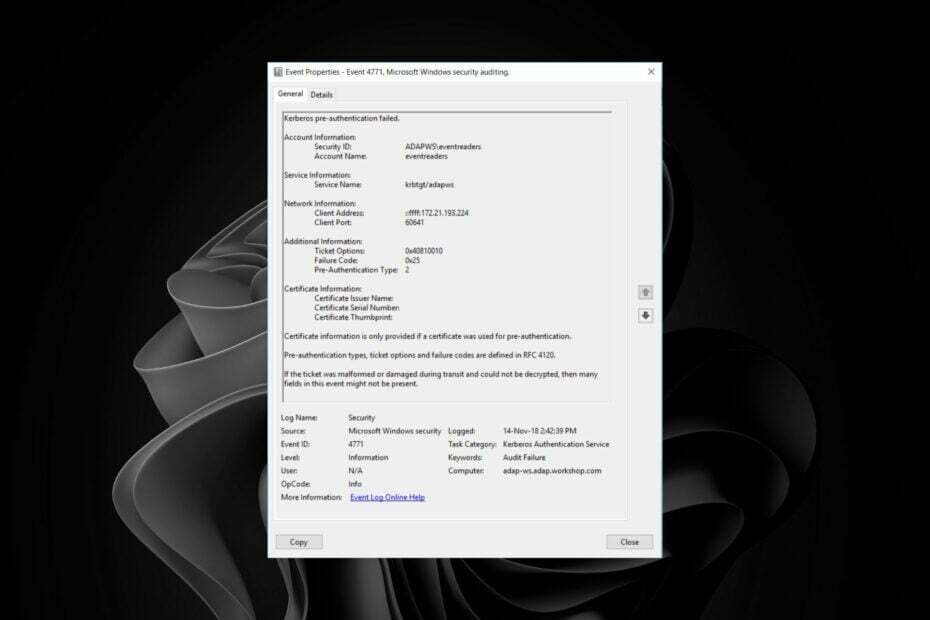
XINSTALLEREN DOOR OP HET DOWNLOADBESTAND TE KLIKKEN
Deze software herstelt veelvoorkomende computerfouten, beschermt u tegen bestandsverlies, malware, hardwarestoringen en optimaliseert uw pc voor maximale prestaties. Los pc-problemen op en verwijder virussen nu in 3 eenvoudige stappen:
- Restoro pc-reparatieprogramma downloaden dat wordt geleverd met gepatenteerde technologieën (octrooi aanwezig hier).
- Klik Start scan om Windows-problemen te vinden die pc-problemen kunnen veroorzaken.
- Klik Alles herstellen om problemen op te lossen die van invloed zijn op de beveiliging en prestaties van uw computer.
- Restoro is gedownload door 0 lezers deze maand.
De Kerberos pre-authenticatie mislukt-fout geeft aan dat de gebruiker zich niet kan aanmelden bij Windows of een andere netwerkbron. Deze fout treedt op wanneer er een probleem is met het pre-authenticatieproces van Kerberos.
Dit kan gebeuren als u een onjuiste gebruikersnaam of wachtwoord gebruikt, als uw computer offline is of niet is verbonden met het netwerk, of als er een fout optreedt bij het verbinden met een domeincontroller.
Waarom krijg ik de fout Gebeurtenis-ID 4771?
Deze fout betekent dat je hebt geprobeerd verbinding te maken met een server met behulp van Kerberos-pre-authenticatie, maar dat de server niet op je verzoek heeft gereageerd. In Windows verifieert Kerberos-pre-authenticatie de inloggegevens van een gebruiker voordat de KDC deze verifieert.
Als de pre-authenticatie mislukt, wordt de gebruiker om zijn wachtwoord gevraagd. Voor sommige gebruikers kwam de foutcode naar voren als gebeurtenis-ID 4771 Kerberos-pre-authenticatie mislukt 0x18 op hun pc's. Voor deze code is het probleem een slecht wachtwoord. Voor gebeurtenis-ID 4771 kan dit echter om verschillende redenen gebeuren:
- Serverklok komt niet overeen – De waarschijnlijke oorzaak is dat de klok van uw computer niet synchroon loopt met de klok van de server. Dit kan gebeuren als uw computer lange tijd offline was en daarna weer online kwam slaagde er niet in zijn klok te synchroniseren.
- Incorrect wachtwoord - De meeste gebruikers die de gebeurtenis-ID 4771-fout tegenkwamen, gaven toe dat ze onlangs hun wachtwoorden hadden gewijzigd. Voor unieke ID's zoals gebeurtenis-ID 4771 status 0x12 betekent dit echter dat de inloggegevens van de gebruiker zijn ingetrokken.
- Inloggegevens in cache – Inloggegevens in de cache worden gebruikt om inlogtijden te verkorten en de beveiliging te verbeteren, omdat ze automatisch van de directoryserver worden verkregen. Wanneer u echter wachtwoorden hebt gewijzigd, kunnen deze conflicten veroorzaken.
- Verkeerd domein – Zorg ervoor dat u zich aanmeldt bij een account van hetzelfde domein als de computer waarmee u verbinding maakt; anders kan Active Directory uw inloggegevens niet correct verifiëren.
Hoe kan ik de gebeurtenis-ID 4771-fout oplossen?
1. Controle van mislukte aanmelding inschakelen
- Druk op de ramen + R toetsen om de Loop commando.
- Type secpol.msc in het dialoogvenster en druk op Binnenkomen.

- Navigeer naar de volgende locatie:
Beveiligingsinstellingen/Lokaal beleid/Auditbeleid/Audit-aanmeldingsgebeurtenissen
- Dubbelklik op Aanmeldingsgebeurtenissen controleren, selecteer Geslaagd/mislukt, klik dan op Toepassen En OK.

Dit genereert een beveiligingsgebeurtenis wanneer een gebruiker probeert in te loggen op een computer die lid is van het domein en dit mislukt. Mislukte aanmeldingscontrole stelt u in staat om te zien wanneer gebruikers zonder succes hebben geprobeerd in te loggen op het netwerk en om eventuele duplicaten te identificeren.
Vervolgens kunt u de accounts hernoemen met dubbele namen op een of meer servers, of nieuwe accounts voor hen maken met unieke namen.
2. Verwijder in de cache opgeslagen wachtwoorden
- Druk op de ramen sleutel type cmd in de zoekbalk en klik Open.

- Typ de volgende opdrachten en druk op Binnenkomen na elke:
psexec -i -s -d cmd.exerundll32 keyngr.dll KRShowKeyMgr - Er verschijnt een lijst met opgeslagen gebruikersnamen en wachtwoorden. Verwijder ze van uw server en start uw pc opnieuw op.
De reden dat dit gebeurt, is dat het Kerberos-subsysteem het oude wachtwoord in het geheugen opslaat. Wanneer u het wachtwoord wijzigt, wordt het pas uit het geheugen gewist nadat het is verlopen.
De Kerberos-client probeert vervolgens het oude wachtwoord in de cache te gebruiken, wat niet werkt omdat het is gewijzigd op de domeincontroller.
- Hyper-V-fout 0x8009030e: hoe dit te verhelpen
- Windows versus Windows Server: hoe verschillen ze?
- We gaan fase 3 in van de Windows Server DC-hardening
- Windows Server Time is niet gesynchroniseerd: 2 beste manieren om synchronisatie te forceren
3. Auditaanmelding inschakelen
- Druk op de ramen sleutel type Powershell in de zoekbalk en klik Als administrator uitvoeren.

- Typ de volgende opdracht en druk op Binnenkomen:
auditpol /set /subcategory:”aanmelden” /failure: inschakelen
Wanneer u aanmeldingscontrole inschakelt, kunt u bepalen of iemand ongeoorloofde toegang tot uw systemen probeert te krijgen door wachtwoorden te raden of andere brute-force-aanvallen uit te voeren.
Hopelijk heb je met een van deze methoden de fout Gebeurtenis-ID 4771 Kerberos pre-authenticatie mislukt omzeild.
U kunt ook een Gebeurtenis-ID 4768, waar uw Kerberos-authenticatieticket wordt gevraagd. Aarzel dan niet om ons expertartikel te lezen.
Laat ons weten welke oplossing deze fout voor u heeft opgelost in de commentaarsectie hieronder.
Nog steeds problemen? Repareer ze met deze tool:
GESPONSORD
Als de bovenstaande adviezen uw probleem niet hebben opgelost, kan uw pc diepere Windows-problemen ondervinden. Wij adviseren het downloaden van deze pc-reparatietool (beoordeeld als Geweldig op TrustPilot.com) om ze gemakkelijk aan te pakken. Na de installatie klikt u eenvoudig op de Start scan knop en druk vervolgens op Alles herstellen.


